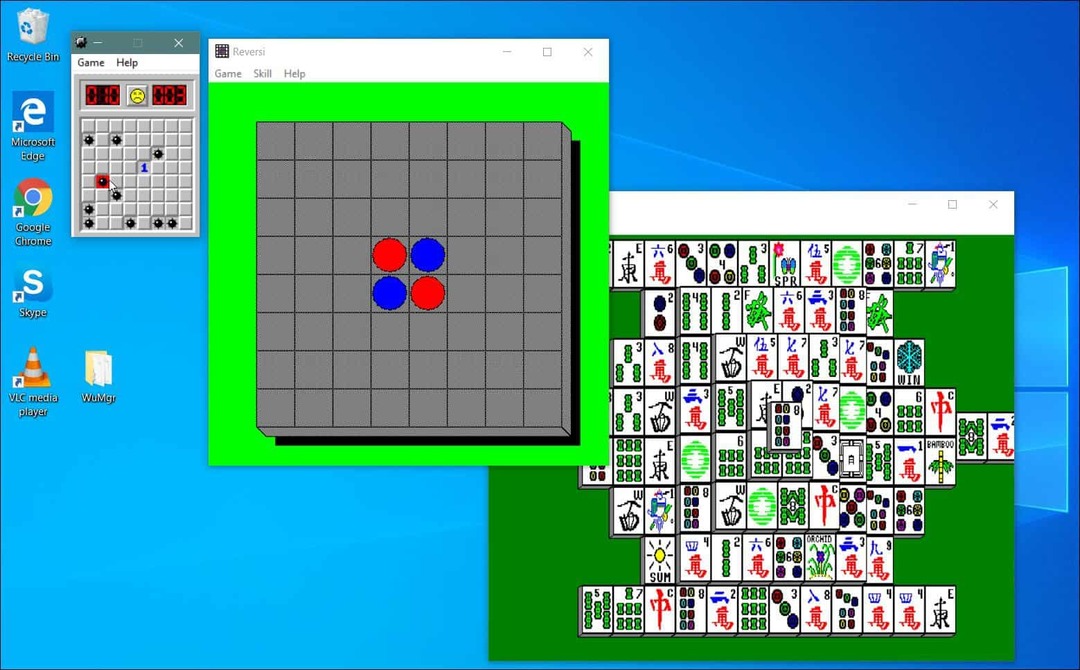Πώς να αναβαθμίσετε την εγκατάσταση του XP στα Windows 8
Microsoft παράθυρα παράθυρα 8 Προτεινόμενα / / March 17, 2020
Τελευταία ενημέρωση στις
Προηγουμένως αναφέραμε για την ανακοίνωση της Microsoft σχετικά με διαδρομή αναβάθμισης στα Windows 8 από προηγούμενες εκδόσεις των Windows. Εάν διαθέτετε ένα μηχάνημα που εκτελεί XP Pro Service Pack 3, μπορείτε να εκτελέσετε μια εγκατάσταση αναβάθμισης στα Windows 8.
Σημείωση: Κατά την αναβάθμιση XP Pro στα Windows 8, θα διατηρούνται μόνο τα αρχεία δεδομένων σας, ορισμένα από τα προγράμματα και τα προγράμματα οδήγησης θα πρέπει να επανεγκατασταθούν ή / και να αναβαθμιστούν.
Προετοιμασία του XP για αναβάθμιση των Windows 8
Πριν προσπαθήσετε να κάνετε αναβάθμιση από XP σε Windows 8, βεβαιωθείτε ότι το σύστημά σας διαθέτει το υλικό για αναβάθμιση. Σύμφωνα με τη Microsoft, θα χρειαστείτε τα εξής:
- Επεξεργαστής: 1 gigahertz (GHz) ή πιο γρήγορα
- Μνήμη RAM: 1 gigabyte (GB) (32 bit) ή 2 GB (64 bit)
- Χώρος στο σκληρό δίσκο: 16 GB (32 bit) ή 20 GB (64 bit)
- Κάρτα γραφικών: Συσκευή γραφικών Microsoft DirectX 9 με οδηγό WDDM
- Για να αποκτήσετε πρόσβαση στο Windows Store, χρειάζεστε ανάλυση οθόνης τουλάχιστον 1024 × 768. Για να χρησιμοποιήσετε τη λειτουργία Snap για εφαρμογές Metro, θα χρειαστείτε μια οθόνη με ανάλυση 1366 × 768 ή μεγαλύτερη.
Ενεργοποιήστε το σύστημα XP και βεβαιωθείτε ότι εκτελείται το Service Pack 3.
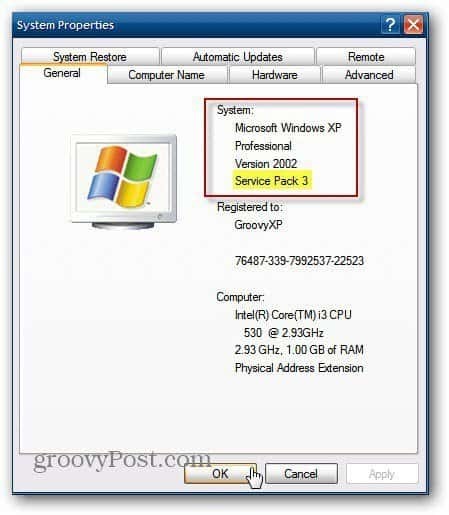
Βεβαιωθείτε ότι όλα τα σημαντικά δεδομένα σας στο σύστημα XP υποστηρίζονται είτε τοπικά είτε στο "σύννεφο" με ένα όπως το CrashPlan. Σε περίπτωση που κάτι δεν πάει καλά με την εγκατάσταση θα έχετε όλα τα δεδομένα σας ακόμα διαθέσιμα. Μόνο τα αρχεία σας θα διατηρηθούν, ορισμένα από τα προγράμματά σας θα πρέπει να επανεγκατασταθούν.
Στη συνέχεια, κατευθυνθείτε στη σελίδα λήψης για Windows 8 Βοηθός αναβάθμισης.
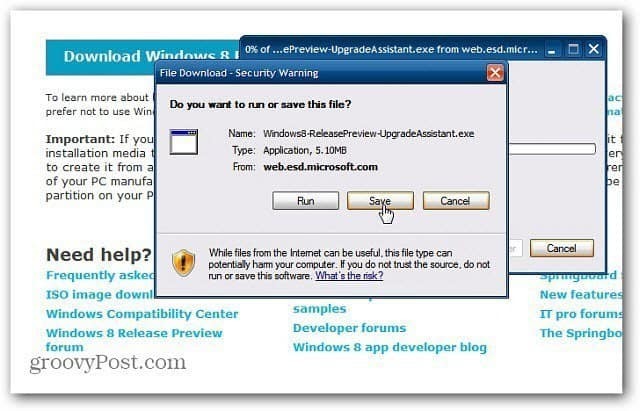
Ξεκινήστε τον Βοηθό αναβάθμισης των Windows 8
Αφού ολοκληρωθεί η λήψη, κάντε διπλό κλικ για να ξεκινήσει το εκτελέσιμο αρχείο.
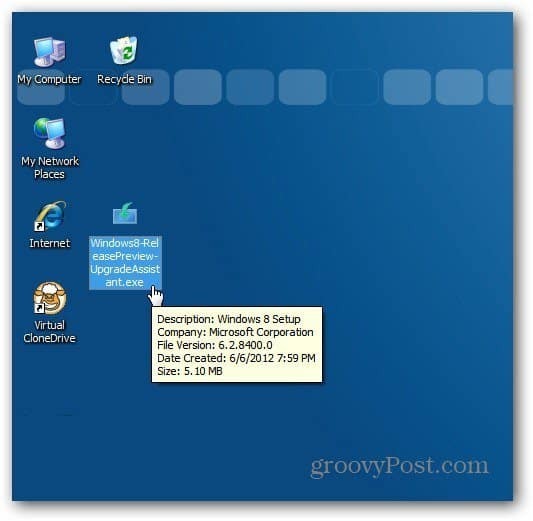
Κατά την αναβάθμιση του XP σε Windows 8, ο βοηθός αναβάθμισης των Windows 8 ξεκινά και ελέγχει το σύστημά σας για να δει τι είναι συμβατό για τα Windows 8 στο τρέχον σύστημά σας.
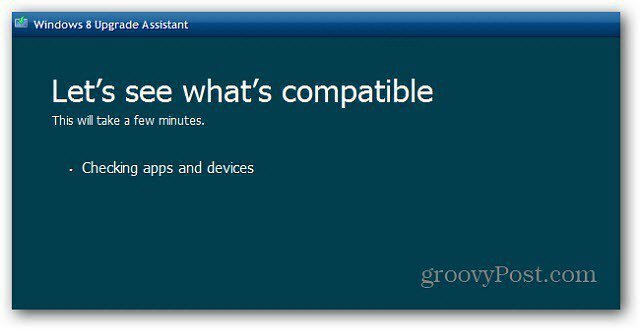
Στη συνέχεια, σας δίνεται μια γενική λίστα του τι είναι συμβατό και όχι. Για περισσότερες πληροφορίες, ανατρέξτε στην ενότητα Λεπτομέρειες συμβατότητας.
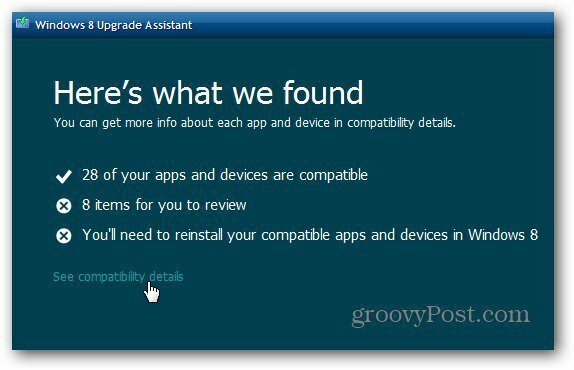
Ελέγξτε τη λίστα των στοιχείων που είναι συμβατά με τα Windows 8 και τι δεν είναι. Το πρώτο μέρος της λίστας θα εμφανίσει αυτό που δεν είναι συμβατό. Αυτή είναι μια σημαντική λίστα για την επισκόπηση και την εκτύπωση ή την αποθήκευση, καθώς θα πρέπει να εγκαταστήσετε διαφορετικούς οδηγούς και εφαρμογές.
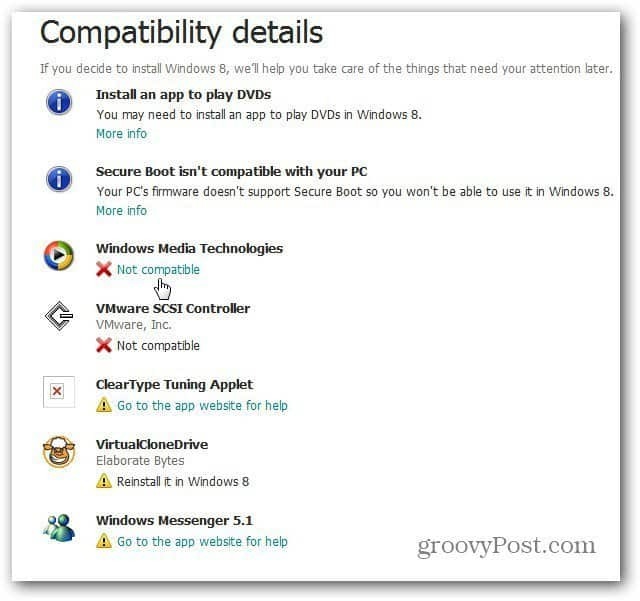
Συνεχίστε να κάνετε κύλιση στη λίστα για να δείτε τι είναι συμβατό με τα Windows 8.
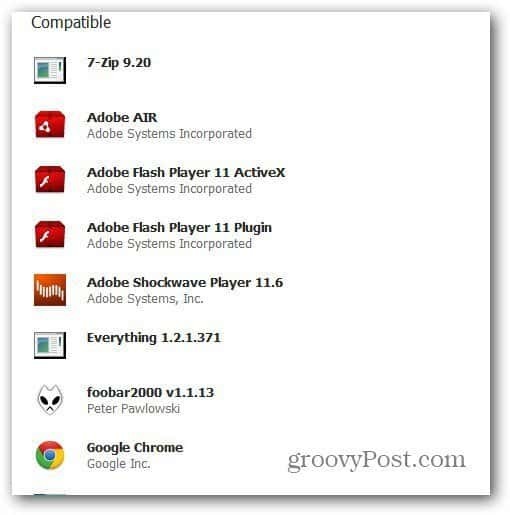
Συνεχίστε τον οδηγό Βοηθός αναβάθμισης των Windows 8 και αυτόματα θα λάβετε ένα κλειδί προϊόντος - για την έκδοση προεπισκόπησης έκδοσης.
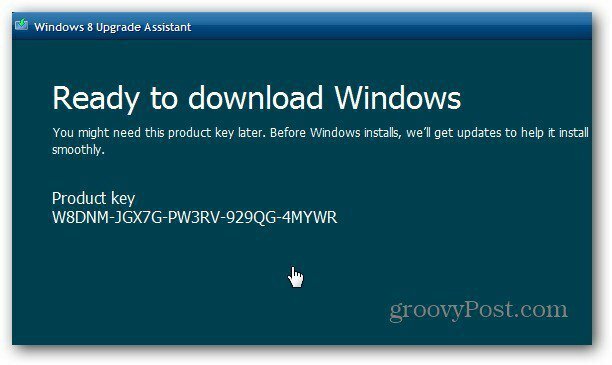
Στη συνέχεια, τα Windows 8 θα μεταφορτωθούν στον υπολογιστή σας. Μπορείτε να συνεχίσετε να το χρησιμοποιείτε αν χρειαστεί, ενώ πραγματοποιείται η λήψη.
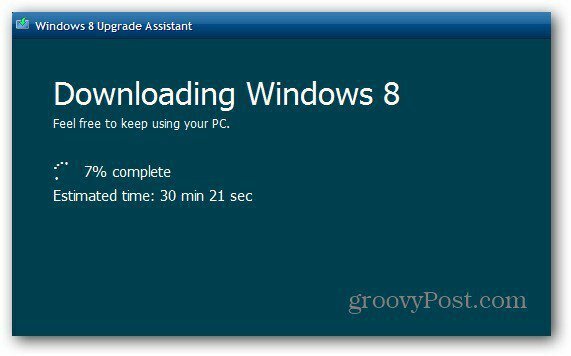
Θα παρατηρήσετε μια σειρά μηνυμάτων ενώ ο οδηγός θα επαληθεύσει τη λήψη και θα πάρει τα πάντα έτοιμα για την αναβάθμιση.
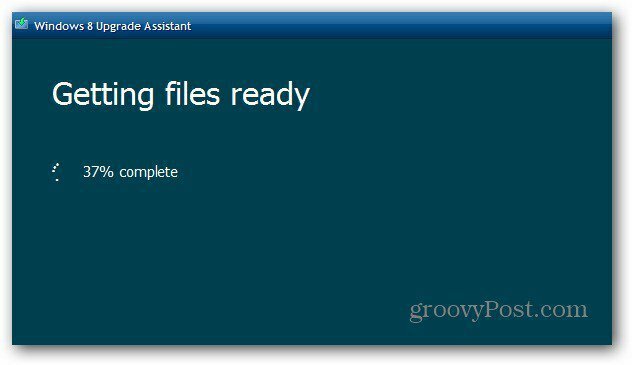
Εγκαταστήστε τα Windows 8
Μόλις ολοκληρωθούν τα βήματα αυτά, επιλέξτε Εγκατάσταση τώρα και κάντε κλικ στο κουμπί Επόμενο.
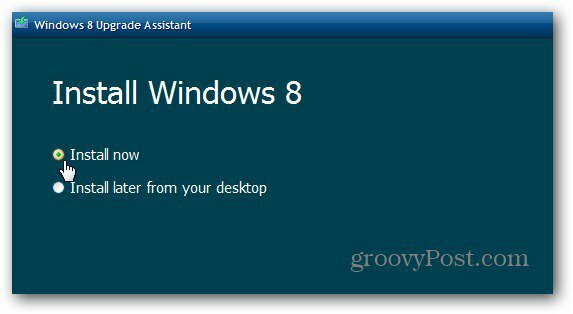
Στη συνέχεια, επιλέξτε Αποδοχή Όρων Άδειας Χρήσης και κάντε κλικ στην επιλογή Αποδοχή.
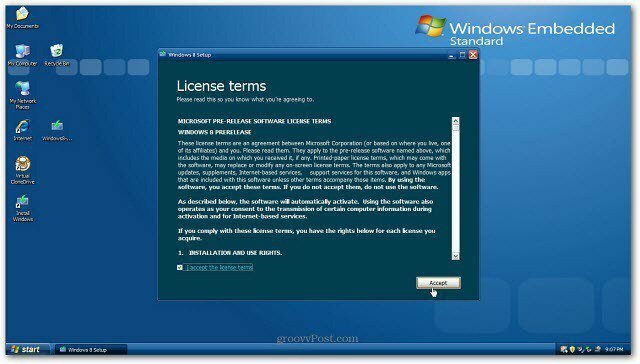
Παίρνετε την επιλογή να διατηρείτε προσωπικά αρχεία ή τίποτα. Σε αντίθεση με την αναβάθμιση των Vista ή των Windows 7, μπορείτε να διατηρήσετε μόνο τα προσωπικά σας αρχεία που έχετε δημιουργήσει - έγγραφα, εικόνες, μουσική κλπ.
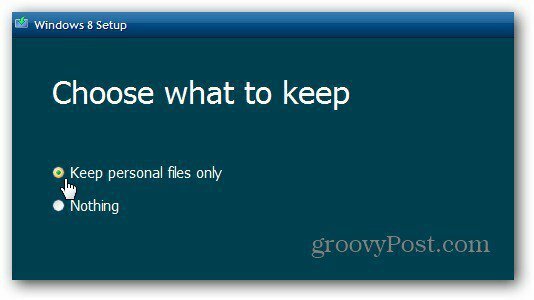
Τώρα τα Windows είναι έτοιμα να εγκατασταθούν. Αν χρειάζεται να αλλάξετε τις ρυθμίσεις, τώρα είναι η ώρα κάνοντας κλικ στην επιλογή Αλλαγή επιλογής. Εάν όλα φαίνονται καλά, κάντε κλικ στο κουμπί Επόμενο.
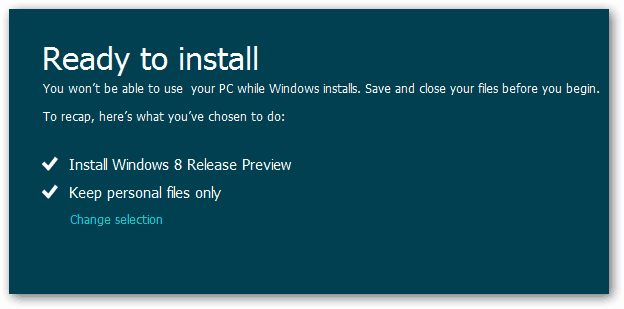
Περιμένετε μέχρι να εγκατασταθούν τα Windows 8 στο σύστημα XP. Ο υπολογιστής σας θα επανεκκινηθεί μερικές φορές. Χρειάζονται αρκετά λεπτά - σε μερικές περιπτώσεις σε μια ώρα. Κρατήστε το μάτι σας σε αυτό όμως, κατά τη διάρκεια μιας αναβάθμισης XP που έκανα, έπρεπε να επανεκκινήσω με μη αυτόματο τρόπο τον υπολογιστή.
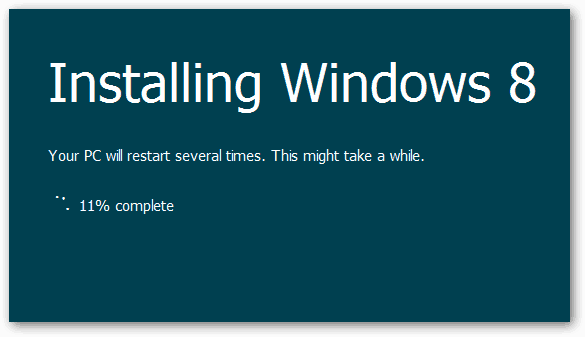
Αφού ολοκληρωθεί η εγκατάσταση των Windows 8, μεταβείτε στον οδηγό εγκατάστασης και τοποθετήστε τις ρυθμίσεις εξατομίκευσης, τα μηνύματα ηλεκτρονικού ταχυδρομείου και τον κωδικό πρόσβασης των Windows. Μετά από αυτό, μπορείτε να ξεκινήσετε να χρησιμοποιείτε τα Windows 8.
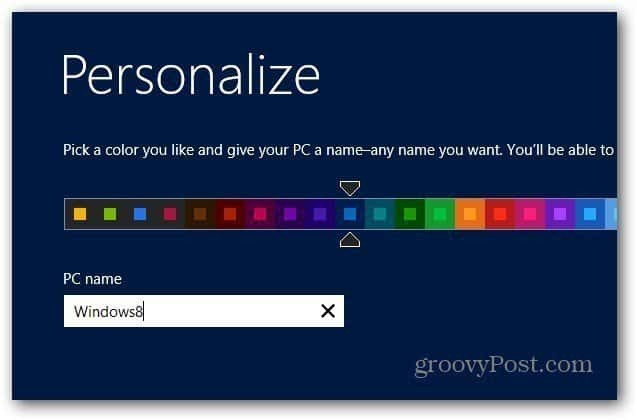
Η διαδικασία είναι ουσιαστικά η ίδια με την εκτέλεση ενός αναβάθμιση εγκατάστασης των Vista ή των Windows 7 μέσω του ιστού. Η μεγαλύτερη διαφορά είναι ότι μπορείτε μόνο να φέρετε μαζί σας τα προσωπικά σας αρχεία. Ανάλογα με την ηλικία του υπολογιστή σας, θα πρέπει πιθανότατα να ενημερώσετε και τα προγράμματα οδήγησης συσκευών.
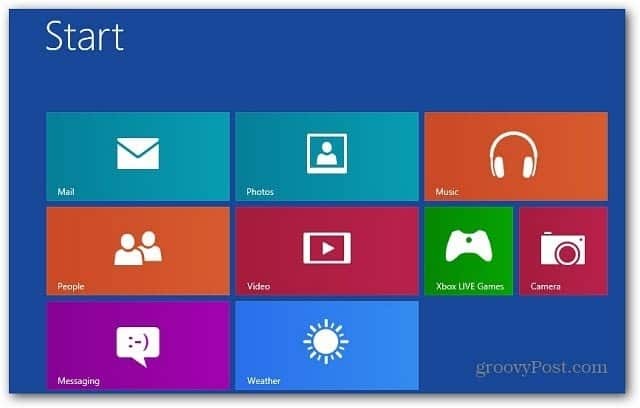
Έχω αναβαθμίσει τρία συστήματα XP στα Windows 8 και όλα τα αρχεία προσωπικών δεδομένων τέθηκαν. Θα χρειαστεί να εγκαταστήσετε ξανά τις περισσότερες από τις εφαρμογές σας - σας συνιστώ ninite.com για την εγκατάσταση δημοφιλούς δωρεάν λογισμικού σε μία λήψη.
Εάν χρησιμοποιείτε την αναπαραγωγή DVD στο σύστημα XP, θα πρέπει να εγκαταστήσετε Λογισμικό αναπαραγωγής DVD. Ή να εγκαταστήσετε Το Windows Media Center που διατίθεται ως ξεχωριστή λήψη.
Η Microsoft ανακοίνωσε το κόστος αναβάθμισης Τα Windows 8 από προηγούμενες εκδόσεις θα κοστίζουν 39,99 δολάρια ή 14,99 δολάρια εάν εσείς αγοράστε έναν επιλεγμένο υπολογιστή.
Εάν είστε ένας σκληρός χρήστης XP, και κάνετε το άλμα στα Windows 8, να είστε έτοιμοι για μια απότομη καμπύλη μάθησης. Μην ανησυχείτε όμως, σας καλύψαμε με εκατοντάδες Windows 8 Πώς να άρθρα.